Cómo configurar y usar WhatsApp de forma segura
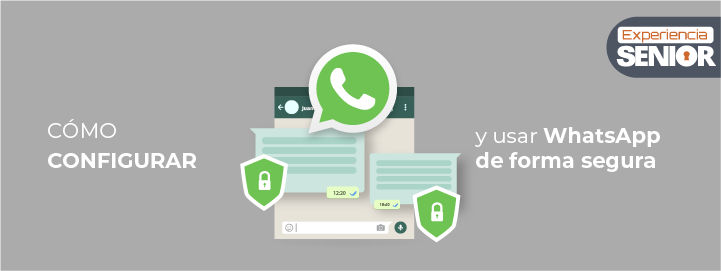
WhatsApp es la aplicación de mensajería instantánea más popular en nuestro país, al igual que en muchos otros, para mantenernos en contacto con nuestra familia y amigos, intercambiando mensajes, fotos y vídeos, incluso a través de llamadas y videollamadas.
Esta aplicación cifra los mensajes y archivos que intercambiamos con nuestros contactos, impidiendo que un tercero pueda monitorizar y leer nuestras conversaciones, por lo que podemos considerarla una aplicación segura.
Además, la aplicación cuenta con varias opciones en su configuración que nos permiten añadir una capa extra de seguridad para asegurar aún más nuestra información y privacidad.
A continuación, haremos un repaso de cada una de las configuraciones y comentaremos algunas pautas de seguridad extras:
Configurar las opciones de privacidad
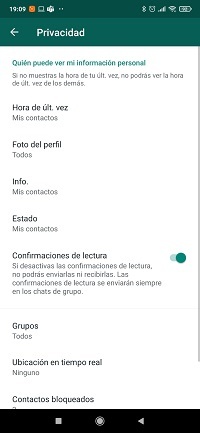 Dentro de la aplicación lo primero que deberemos hacer es pulsar sobre el icono de los tres puntos situado en la esquina superior derecha > Ajustes > Cuenta > Privacidad. Los pasos a seguir pueden variar ligeramente si tenemos un teléfono de la marca Apple (iOS), aunque la mayoría son muy similares.
Dentro de la aplicación lo primero que deberemos hacer es pulsar sobre el icono de los tres puntos situado en la esquina superior derecha > Ajustes > Cuenta > Privacidad. Los pasos a seguir pueden variar ligeramente si tenemos un teléfono de la marca Apple (iOS), aunque la mayoría son muy similares.
Dentro, podremos modificar la visibilidad de la siguiente información:
Si lo desactivamos, tampoco podremos ver esta información en nuestros contactos.
- Hora de últ. vez: podremos seleccionar quién verá la hora de nuestra última conexión:
- Todos: cualquier usuario que tenga mi número de teléfono.
- Mis contactos: solo aquellos usuarios a los que yo haya registrado como contactos.
Nadie: ningún usuario.
Foto de perfil: podremos seleccionar quiénes pueden verla (‘Todos’, ‘Mis contactos’ o ‘Nadie’).
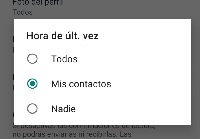
- Info: para seleccionar quién puede ver nuestra descripción (‘Todos’, ‘Mis contactos’ o ‘Nadie’).
Estado: podemos filtrar para que lo vean todos ‘Mis contactos’, que son aquellas personas que tengo guardadas en la agenda de mi teléfono. Si queremos que ciertos contactos no visualicen nuestros estados, seleccionaremos ‘Mis contactos, excepto…’, y a continuación, los contactos que queremos impedir que los vean. En caso de que queramos que sea al contrario, marcaremos la opción de ‘Solo compartir con…’, e indicaremos con qué contactos compartirlos.
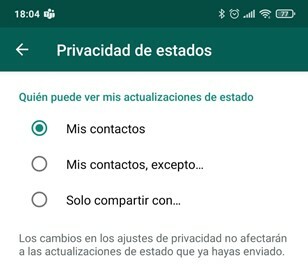
Confirmaciones de lectura: la confirmación de lectura o el famoso “tic azul” nos permite saber si nuestro contacto ha leído nuestro mensaje. Si lo desactivamos, únicamente habrá un tic gris, en caso de que el mensaje se haya enviado, o un doble tic gris, cuando ya ha sido recibido, pero nunca sabremos si el receptor lo ha leído o no.
Con esta opción podremos activarlo o desactivarlo, aunque tampoco veremos las confirmaciones de nuestros contactos.
- Grupos: tener muchos grupos puede llegar a ser molesto e incluso peligroso, ya que puede haber contactos desconocidos con malas intenciones. Para evitarlo haremos clic sobre ‘Grupos’ y seguiremos estos pasos:
- Señalaremos la opción ‘Mis contactos’ para limitarlo solo a los usuarios que conocemos.
- También podemos añadir excepciones desde ‘Mis contactos, excepto…’ y seleccionar aquellos que no queramos que nos agreguen a grupos.
Ubicación en tiempo real: al final de la lista veremos esta opción, que nos informará de si estamos compartiendo nuestra ubicación con algún contacto. Debemos desactivarlo siempre que no lo estemos utilizando (Android e iOS).
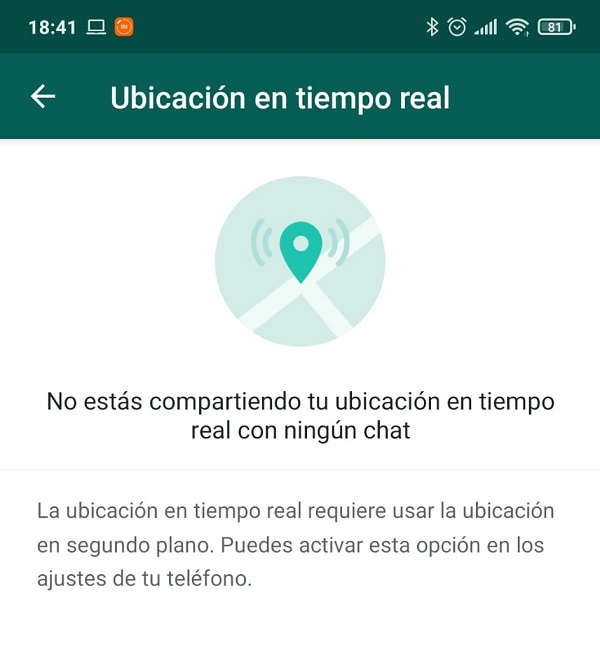
- Contactos bloqueados: es posible bloquear o reportar contactos desde la aplicación. Esta opción es muy útil y debemos utilizarla siempre que nos encontremos con un contacto que nos envíe publicidad no deseada, enlaces o archivos maliciosos, o tenga un comportamiento que nos incomode. Hacerlo es muy sencillo, y solo deberemos:
- Pulsar sobre el icono de ‘Añadir contactos’, situado en la parte superior derecha.
Luego, deberemos seleccionar el contacto que queramos bloquear.
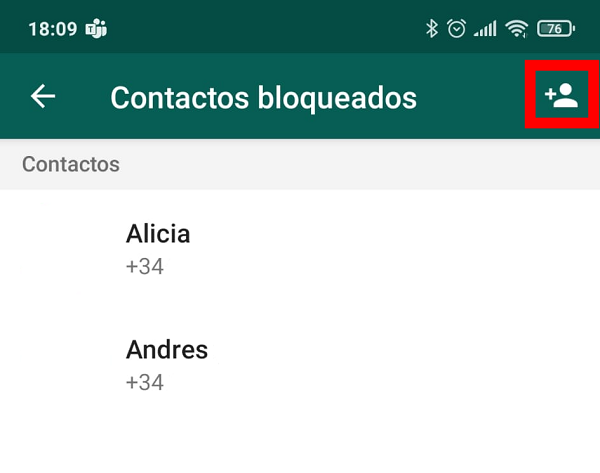
De forma adicional, podemos realizar esta acción desde la conversación con el contacto, pulsando sobre su nombre y haciendo clic sobre ‘Bloquear’.
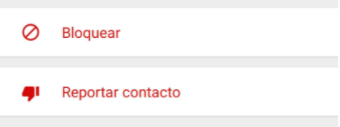

Bloqueo con huella dactilar/bloqueo de pantalla: algunos dispositivos disponen de una opción para reconocer nuestra huella dactilar o incluso nuestro rostro. En este caso, contaremos con esta opción dentro de las opciones de privacidad para desbloquear la aplicación, dependiendo de si tenemos un dispositivo Android o iOS.
- En el caso de Android, encontraremos la opción ‘Bloqueo con huella dactilar’. Al entrar y activarla deberemos seguir los pasos para configurar nuestra huella.
- En el caso de iOS, encontraremos la opción ‘Bloqueo de pantalla’. Al hacer clic sobre ella podremos habilitar la función ‘Face ID’ o ‘Touch ID’, en función de nuestro dispositivo, para configurar nuestro rostro o huella dactilar para bloquear y desbloquear la aplicación.
Configurar las opciones de seguridad
Si volvemos a Ajustes > Cuentas y hacemos clic sobre ‘Seguridad’, WhatsApp nos permitirá activar o desactivar la función para ‘Mostrar notificaciones de seguridad’ (códigos de seguridad).
Al hacerlo, WhatsApp nos notificará cada vez que cambie el código de seguridad de alguno de nuestros contactos. Los chats cifrados tienen su propio código de seguridad y son únicos para cada conversación. Esta clave puede cambiarse manualmente o cuando reinstalamos la aplicación en un nuevo dispositivo.
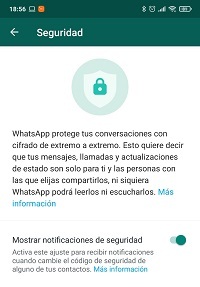
Por seguridad, es conveniente tenerlo habilitado para no caer en la trampa de los ciberdelincuentes que hayan podido suplantar la identidad de algún contacto conocido.
Configurar la ‘verificación en dos pasos’
La verificación en dos pasos nos permitirá crear un código PIN de seis dígitos que se nos solicitará de vez en cuando a la hora de ingresar en la aplicación. De este modo, nos protegerá de la suplantación de identidad, al evitar que un tercero pueda acceder a nuestra cuenta.
Para habilitar esta función solo deberemos:
Volver a Ajustes > Cuenta y hacer clic sobre ‘Verificación en dos pasos’ y ‘Activar’.
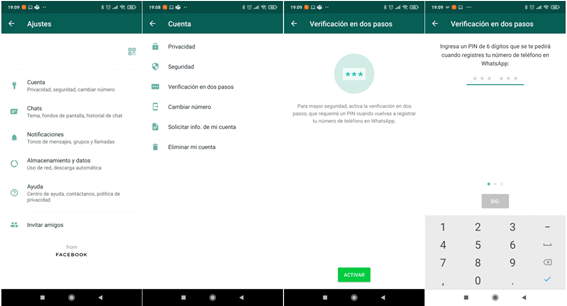
- Una vez creado, podremos cambiarlo cuando queramos desde dentro de la aplicación.
En caso de olvidar el código, WhatsApp nos enviará un correo electrónico a nuestra cuenta de Gmail con un enlace que nos redirigirá a una web desde donde podremos resetear el código. Si no lo hacemos, nuestra cuenta de WhatsApp podría bloquearse durante siete días como medida de seguridad.
Configurar ‘Solicitar información de mi cuenta’
Esta función nos permite solicitar información en forma de un informe con nuestra configuración de 'Ajustes' y los datos de nuestra cuenta de WhatsApp.
Es útil para conocer exactamente toda la información personal que hemos compartido con la aplicación, así como para disponer de una copia de nuestra configuración, grupos a los que pertenecemos y otros datos, como nombre, número de teléfono asociado, dirección IP de nuestra última conexión, dispositivos, sistema operativo utilizado, etc. Para ello:
- Volveremos a Ajustes > Cuenta y haremos clic sobre ‘Solicitar info. de mi cuenta’.
Luego seleccionaremos ‘Solicitar informe’.
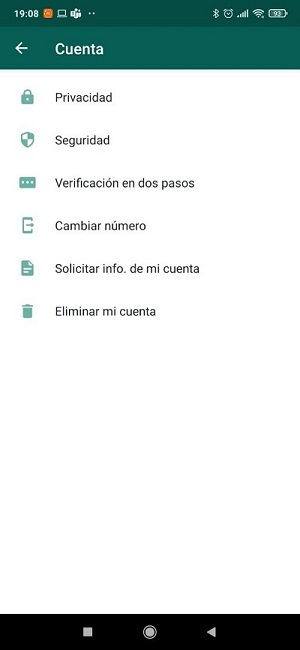
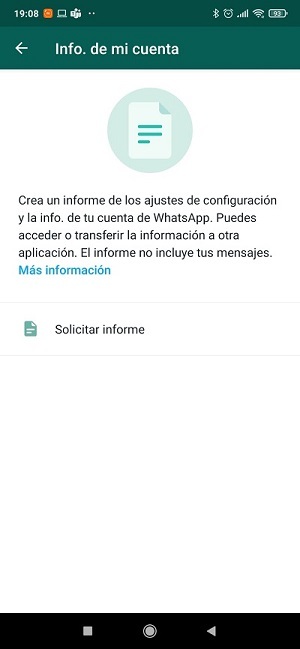
En unos tres días aproximadamente tendremos el informe con todo lo que hayamos solicitado.
Configurar ‘Almacenamiento y datos’
La aplicación nos permite descargar archivos de todo tipo, así como compartir enlaces. Para evitar descargar algún virus o hacer clic en un enlace malicioso es recomendable que sigamos los siguientes consejos. Podemos activar o desactivar la función de descarga automática de archivos:
- Volveremos a ‘Ajustes’ y haremos clic sobre ‘Almacenamiento y datos’.
- En ‘Descarga automática’ podremos seleccionar qué tipo de archivos descargar en función del tipo de conexión que tengamos:
- Datos móviles: Cuando tengamos activada la conexión a Internet a través de los datos contratados con nuestro proveedor de telefonía móvil.
- Wi-Fi: siempre que estemos conectados a una red wifi.
En Itinerancia de datos: cuando nos conectamos a una red diferente de la que tenemos contratada, como cuando vamos de viaje fuera de nuestro país.
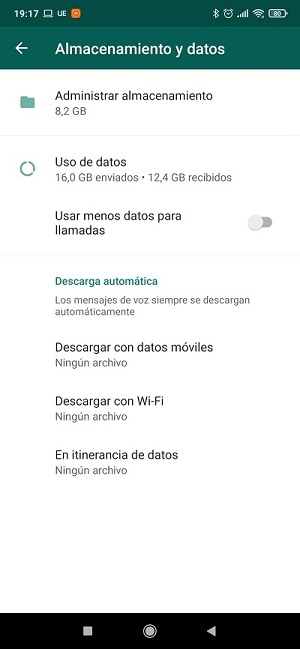
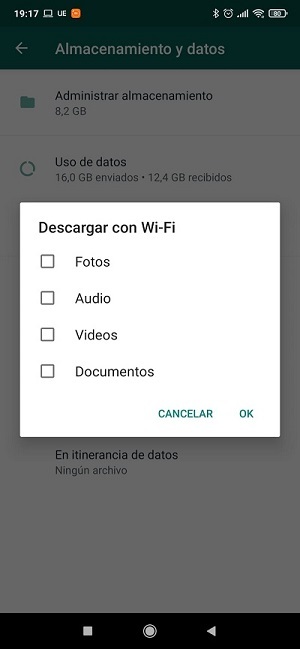
Configurar los mensajes temporales
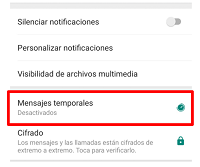
Algunas opciones de configuración se encuentran dentro de las propias conversaciones con nuestros contactos, como es el caso de los mensajes temporales.
Una vez que activemos esta función en un chat, todos los mensajes que se envíen desaparecerán tras pasar siete días. Eso sí, los archivos que hayamos descargado seguirán permaneciendo en nuestro dispositivo. Además, un tercero podría realizar un pantallazo de la conversación durante este periodo, por lo que activar esta opción no nos da la seguridad de que esta información se elimine para siempre.
Para activarlo deberemos:
- Pulsar sobre el nombre de nuestro contacto y seleccionar ‘Mensajes temporales’.
Luego, seleccionaremos ‘Continuar’ y ‘Activados’ para habilitar la función.
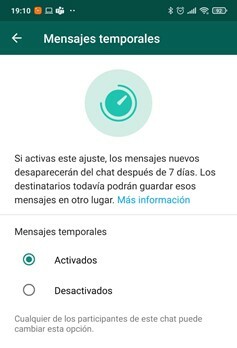
Proteger nuestra privacidad en videollamadas
Al igual que nuestras conversaciones, las videollamadas también están protegidas y cifradas por la propia aplicación. Sin embargo, debemos tener precaución con quién las realizamos y qué mostramos en ellas.
- Evitar mostrar contenido íntimo o de carácter sexual. Podríamos estar exponiéndonos a una sextorsión o a que nuestras fotografías o vídeos íntimos acaben publicándose en la Red y lleguen a manos de nuestros conocidos.
- Evitar mostrar documentos con información personal, como facturas, DNI, correos, etc. Contienen datos especialmente sensibles, como nuestra dirección, nombre y apellidos o el propio número del DNI, que pueden ser empleados por los ciberdelincuentes para todo tipo de fraudes.
Si seguimos todos estos pasos, disfrutaremos de todas nuestras comunicaciones a través de WhatsApp de forma segura. En la campaña ‘Experiencia sénior’ encontrarás un gran número de recursos que te ayudarán a mejorar la seguridad de tus dispositivos y comunicaciones. Además, debes saber que cuentas con la Línea de Ayuda en Ciberseguridad de INCIBE, 017, totalmente gratuita y confidencial para resolver dudas relacionadas con la ciberseguridad.
¿Conocías todas estas configuraciones de WhatsApp? ¿Cuál de todas ellas te parece la más importante? Comparte con el resto de los usuarios tu opinión y experiencias y mantente al día con las publicaciones de la OSI en materia de ciberseguridad para poder disfrutar de las ventajas de la tecnología.










